Prije nego što nastavite s omogućavanjem/onemogućavanjem značajke Apsolutna Bluetooth glasnoća u sustavu Windows 10/11, evo što trebate znati. Apsolutni Bluetooth volumen značajka je koja je predstavljena u sustavu Windows 10 kao ažuriranje za 2018. za verziju - v1803. Glavna upotreba ove značajke je olakšavanje klizača za glasnoću sustava Windows za preciznu kontrolu glasnoće Bluetooth zvučnika ili slušalica. Međutim, korisnici su izvijestili da ta značajka kvari widget za kontrolu glasnoće, što ga ponekad dovodi do kvara pri pokušaju podešavanja Bluetooth glasnoće.
Stoga možda nećete moći zasebno prilagoditi glasnoću Bluetootha (lijevo i desno). Ovaj problem narušava kvalitetu glasnoće, pa lijevi i desni zvučnik ne mogu generirati različite razine zvuka. Osim toga, nećete primijetiti nikakvu razliku u razinama zvuka dok pomičete klizač za glasnoću na programskoj traci, niti kada pokušate prilagoditi Bluetooth glasnoću, audio kontrole uređaja. Međutim, dobra vijest je da postoji nekoliko načina na koje možete riješiti ovaj problem. Pomoću ovih metoda možete onemogućiti značajku Apsolutni volumen Bluetootha na sustavu Windows 10/11 i eventualno riješiti problem, pa čak ga i omogućiti po potrebi. Pogledajmo kako:
Metoda 1: Onemogućite apsolutni Bluetooth volumen putem uređivača registra
Ova metoda zahtijeva da promijenite određene ključeve registra da biste onemogućili značajku apsolutnog volumena. Uređivač registra jedan je od sigurnih načina za izmjene odmah, no preporučuje se stvaranje sigurnosne kopije postavki registra. To će vam pomoći da oporavite sve podatke koji se mogu izgubiti tijekom postupka. Pogledajmo kako onemogućiti apsolutni Bluetooth volumen putem uređivača registra:
Korak 1: pritisni Win + R zajedno tipke na tipkovnici za otvaranje Pokreni naredbu prozor.
Strep 2: U polje za pretraživanje upišite regedit i pogodio Unesi za otvaranje Urednik registra prozor.

3. korak: U Urednik registra prozor, idite na donju putanju:
HKEY_LOCAL_MACHINE \ SYSTEM \ ControlSet001 \ Control \ Bluetooth \ Audio \ AVRCP \ CT
Sada idite na desnu stranu prozora i dvaput kliknite na DWORD (32-bitna) vrijednost – DisableAbsoluteVolume.
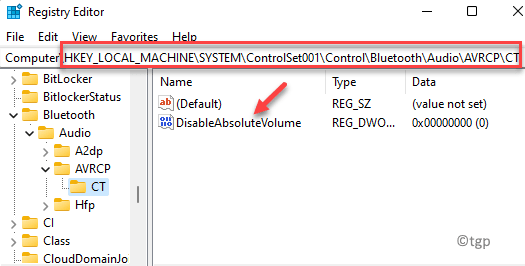
Korak 4: U Uređivanje DWORD (32-bitne) vrijednosti dijaloški okvir, postavite Podaci o vrijednosti polje do 1.
Pritisnite u redu za spremanje promjena.
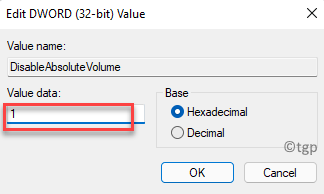
*Bilješka - Da biste omogućili Apsolutna Bluetooth glasnoća skup značajki Podaci o vrijednosti polje do 0 i pritisnite u redu za spremanje promjena.
Sada, blizu Urednik registra, ponovno pokrenite računalo i Apsolutna Bluetooth glasnoća značajku treba onemogućiti.
Metoda 2: Onemogućite apsolutni Bluetooth volumen putem naredbenog retka
Korištenje naredbenog retka još je jedan odličan način za omogućavanje ili onemogućavanje značajke Apsolutna Bluetooth glasnoća na vašem računalu sa sustavom Windows 11. Slijedite upute u nastavku da biste izvršili promjene:
Korak 1: Desnom tipkom miša kliknite na Početak izbornika i odaberite Postavke iz kontekstnog izbornika.

Korak 2: To će otvoriti Pokreni naredbu prozor.
Evo, upišite cmd u traci za pretraživanje i pritisnite Ctrl + Shift + Enter tipke zajedno za pokretanje povišenog Naredbeni redak prozor.

3. korak: U Naredbeni redak (admin), pokrenite donju naredbu:
reg add HKLM \ SYSTEM \ ControlSet001 \ Control \ Bluetooth \ Audio \ AVRCP \ CT /v DisableAbsoluteVolume /t REG_DWORD /d 1 /f
Kada završite, ponovno pokrenite računalo kako bi promjene bile učinkovite.
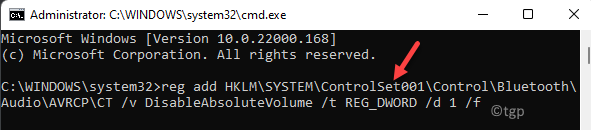
*Bilješka - Da biste ponovo omogućili značajku, slijedite 1. i 2. korak, a zatim pokrenite donju naredbu i pritisnite Enter:
reg add HKLM \ SYSTEM \ ControlSet001 \ Control \ Bluetooth \ Audio \ AVRCP \ CT /v DisableAbsoluteVolume /t REG_DWORD /d 0 /f
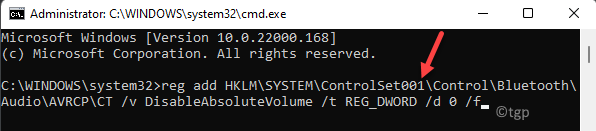
Da bi izmjene uređivača registra bile učinkovite, ponovno pokrenite sustav.


